Создание нового шаблона

Данные об адресатах хранятся в специально создаваемой БД, называемой источником данных. Создание составных документов осуществляется путем слияния основного документа, содержащего неизменные данные, с источником данных. На третьем этапе можно выбрать уже существующий Источник данных или приступить к его созданию. Чтобы создать новый Источник данных, нужно выбрать вкладку РАССЫЛКИ / Выбрать… Читать ещё >
Создание нового шаблона (реферат, курсовая, диплом, контрольная)
Для создания нового шаблона необходимо задать последовательность операций ФАЙЛ / Создать / Новый документ. Откроется пустой документ, основанный на шаблоне Обычный, который представляет собой чистый лист бумаги формата А4 и содержит все стандартные стили форматирования. В этом шаблоне нужно ввести необходимый текст, используя для оформления нужные команды форматирования.
Сохранение созданного шаблона осуществляется командой ФАЙЛ / Сохранить как… Затем нужно нажать Обзор, в поле Тип файла выбрать Шаблон Word, а в поле Имя файла задать имя сохраняемого шаблона.
Открытие любого из ранее сохраненных шаблонов для редактирования реализуется по алгоритму: ФАЙЛ / Открыть, указать путь к шаблону Документы / Мои документы / Пользовательские шаблоны Office и имя шаблона. Для того чтобы создать новый текстовый документ на основании готового шаблона, нужно дважды щелкнуть левой кнопкой мыши по имени шаблона.
Создание составных документов
Для создания писем или типовых бланков с одинаковым содержанием в MS Word 2013 используется функция слияния.
Данные об адресатах хранятся в специально создаваемой БД, называемой источником данных. Создание составных документов осуществляется путем слияния основного документа, содержащего неизменные данные, с источником данных.
Процесс подготовки таких документов состоит из нескольких стадий: создания основного документа (письма или текста договора); создания источника данных (БД с информацией об адресатах); слияния основного документа с источником данных.
Для подготовки составных документов в MS Word предназначена вкладка РАССЫЛКИ. На первом этапе создания составного документа необходимо задать последовательность операций РАССЫЛКИ / Начать слияние / Пошаговый мастер слияния, далее выбрать тип документа (рис. 2.22).
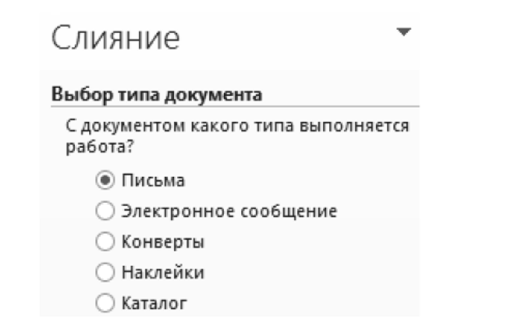
Рис. 2.22. Окно выбора типа документа На втором этапе определяется основа для типовой (неизменной) части документа (рис. 2.23).
На третьем этапе можно выбрать уже существующий Источник данных или приступить к его созданию. Чтобы создать новый Источник данных, нужно выбрать вкладку РАССЫЛКИ / Выбрать получателей / Ввести новый список (рис. 2.24).
В открывшемся окне Новый список адресов нажать кнопку Настройка столбцов и в окне Настройка списка адресов (рис. 2.25) с помощью кнопок Добавить (Удалить) удалить ненужные поля из списка или добавить новые поля. Порядок следования названий полей можно изменять, используя кнопки Вверх и Вниз.
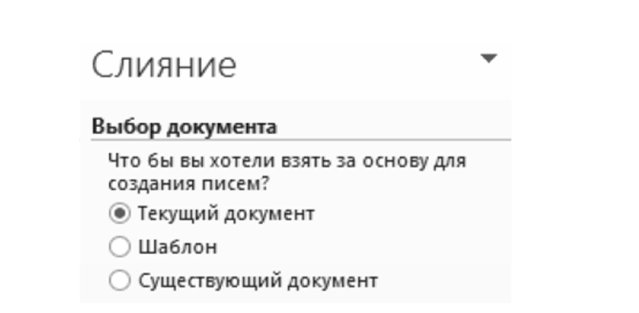
Рис. 2.23. Окно выбора документа.
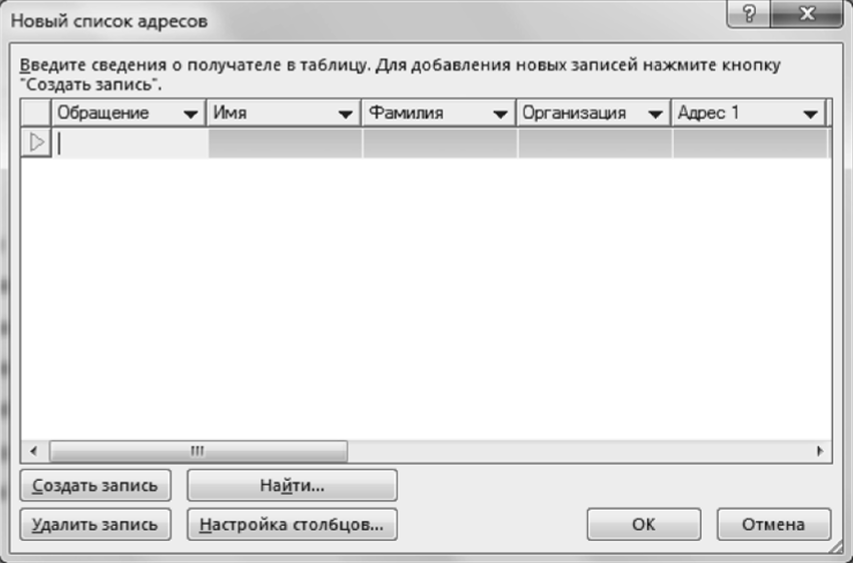
Рис. 2.24. Окно создания Источника данных.

Рис. 2.25. Окно настройки полей.
На четвертом этапе, используя последовательность операций РАССЫЛКИ / Вставить иоле слияния, нужно вставить в основной документ названия полей из Источника данных. Для этого нужно установить курсор в нужном месте и задать команду РАССЫЛКИ / Вставить иоле слияния. Это название вставится в виде переменного поля в кавычках.
Вкладка РАССЫЛКИ / Правила позволяет создавать определенные правила, например в зависимости от пола адресата обращаться к нему «Господин» или «Госпожа». Для этого установить курсор в месте ввода обращения и щелкнуть на кнопке Правила, из списка выбрать функцию IF… THEN…ELSE… В открывшемся окне выбрать имя Поля, по значению которого проверяется выполнение условия (например, пол), выбрать функцию сравнения (например, Равно), ввести значение, с которым сравнивается (например, м — мужской), и ввести текст в поле Вставить следующий текст (например, господин) и в поле В противном случае вставить следующий текст (например, госпожа).
На пятом этапе осуществляется просмотр документа для каждого получателя и, если что-то не устраивает в оформлении, можно вернуться на предыдущие этапы и внести коррективы.
По окончании формирования основного документа осуществляется его слияние с записями источника данных.
На последнем, шестом этапе, происходит завершение слияния, из источника данных выбирается, какие записи будут использованы при слиянии.
Для печати составных документов необходимо выполнить команду РАССЫЛКИ / Завершение/ Найти и объединить / Печать документов, затем выбрать, печатать ли весь набор документов или подмножество документов, определяемое по указанному номеру записи.
Составные документы сохраняются отдельно от основного. Основной документ удобно хранить отдельно, поскольку он может оказаться полезен при выполнении последующих слияний.
При сохранении основного документа сохраняется и его подключение к Источнику данных. В следующий раз, когда документ будет открыт, приложением будет задан вопрос, нужны ли сведения из этого файла данных для нового слияния в основной документ.
В случае ответа «Да» документ открывается с данными из первой записи, полученными в результате слияния.
В случае ответа «Нет» подключение между основным документом и файлом данных разрывается. Основной документ становится стандартным документом Word. Поля замещаются на уникальные данные из первой записи.